Một trong số các cách phổ biến nhất để giải quyết tình trạng laptop bị đơ màn hình đó là dùng Task Manager đóng chương trình gây treo máy. Để kích hoạt chương trình này, đầu tiên, bạn cần kích hoạt Task Manager bằng cách nhấn tổ hợp phím Crtl+Alt+Del (Windows XP) hoặc Crtl+Shift+Esc (Windows 7). Sau khi truy cập được Task Manager bạn nhấn chọn tab Applications, chọn ứng dụng và chọn End Task để hoàn thành việc đóng ứng dụng.
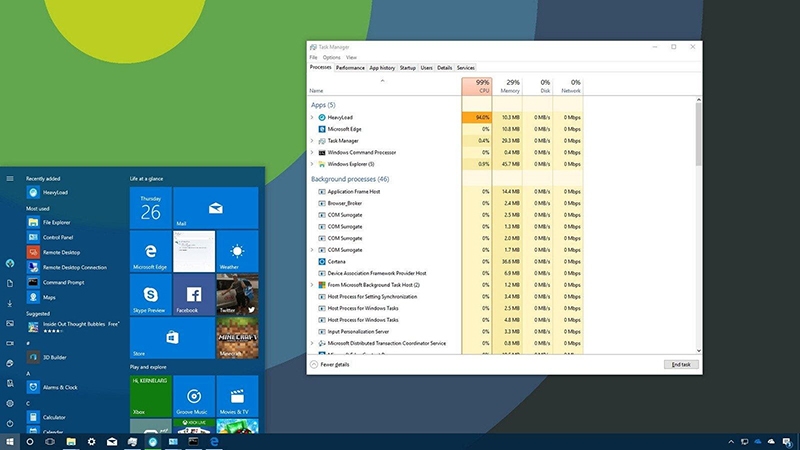
Mở Task Manager để tiến hành tắt các ứng dụng không liên quan
Đây là cách làm quen thuộc của người dùng khi laptop bị treo. Bạn nhấn giữ phím nguồn trên laptop để thực hiện việc khởi động lại thiết bị. Việc này sẽ giúp ngắt nguồn điện vào laptop và chương trình sẽ được reset và khởi động lại từ đầu.

Nhấn giữ phím nguồn là cách nhanh nhất để tắt laptop và khởi động lại
Muốn laptop hoạt động hiệu quả và giảm tình trạng bị đơ màn hình, bạn không thể bỏ qua việc vệ sinh thường xuyên. Khi vệ sinh, bạn cũng cần kiểm tra trực quan các khe tản nhiệt của máy để xem có bất kỳ thứ gì cản trở hay không. Các lớp bụi trong các khe và hốc nhỏ trên bo mạch sẽ làm cản trở quá trình thoát nhiệt và làm mát. Hãy dùng giác hút chuyên dụng để hút hoặc thổi các hạt bụi ở vị trí khó xơi ra khỏi laptop của bạn.

Sự tích tụ nhiệt bị tạo ra khi có vật cản trở luồng khí tại khe cản nhiệt, do đó bạn cần vệ sinh thường xuyên
Việc cập nhật hệ điều hành và quét virus thường bị người dùng khá lơ là, đây là thói quen không tốt cho laptop của bạn, rất dễ khiến cho laptop bị treo hay laptop bị đơ màn hình. Thường xuyên tiến hành quét virus cập nhật phần mềm hoặc driver cho máy sẽ hỗ trợ laptop hoạt động hiệu quả, mượt mà và bền bỉ hơn.Hiện nay có rất nhiều phần mềm quét virus có mặt trên thị trường và rất đa dạng về chủng loại trả phí cũng có, mất phí cũng có. Hãy lựa chọn cho mình một phần mềm diệt virus để bảo vệ cho chiếc laptop thân yêu.

Quét virus thường xuyên giúp laptop hoạt động ổn định hơn
Nếu vấn đề xuất phát từ việc dung lượng RAM quá ít, bạn nên gỡ bỏ những chương trình không cần thiết hoặc ít sử dụng, cũng như ngừng tất cả những chương trình chạy nền. Để laptop hoạt động hiệu quả hơn, bạn cần chống phân mảnh cho ổ cứng thường xuyên, cũng như xem xét nâng cấp thêm bộ nhớ RAM. Trước khi nâng cấp RAM cho máy tính các bạn cần tìm hiểu kỹ về loại RAM mà laptop các bạn sử dụng để tránh lắp nhầm, gây hỏng hóc và thiệt hại chi phí.

Nâng cấp RAM để sử dụng và lưu trữ được nhiều chương trình hơn
Nguồn: Nguyễn Kim